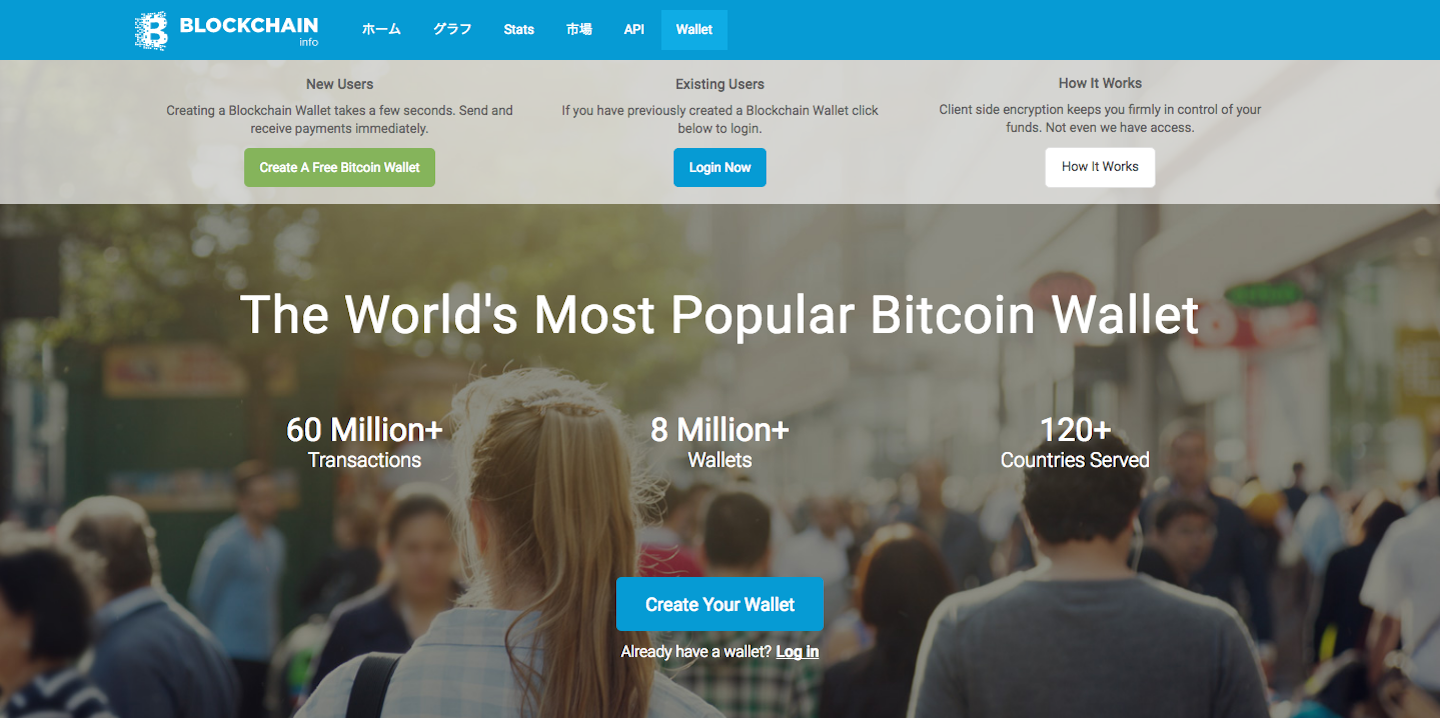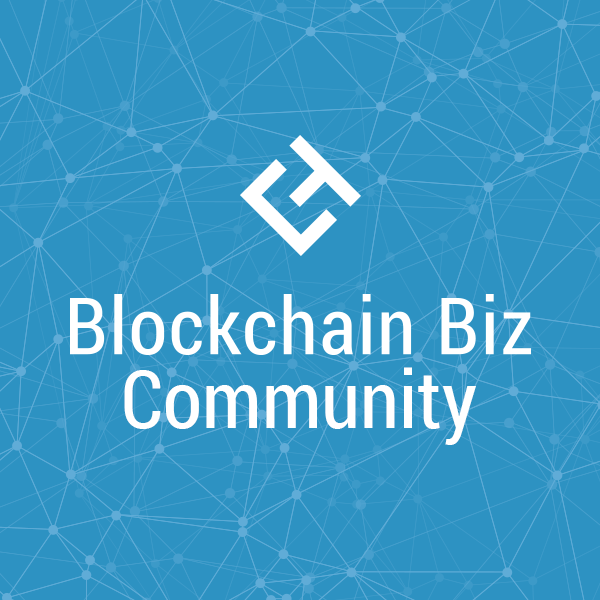これまでウォレットアプリについて、スマホアプリMycelium、breadwallet、GetGems、Airbitz、IndieSquare Walletを紹介しました。今回はウェブブラウザから使えるウェブベースウォレットBitcoin Wallet(ビットコイン・ウォレット)を紹介します。(アプリケーションは2016年8月現在のものです。)
ウォレットについて詳しくは「Myceliumを使ってみました」、「Apple Watchに対応したbreadwalletを使ってみました」をご参照ください。
目次
Bitcoin Walletとは
Bitcoin Walletは、Blockchain Luxembourg S.a.r.l(ブロックチェーンルクセンブルク有限会社)が提供するウェブベースのウォレットで、同社のビットコインに関する統計情報やAPIのウェブサイトBlockchain.infoで提供されています。Blockchain.infoによると、世界120ヵ国以上に6000万人を超えるユーザーがいる最も人気のあるビットコインウォレットとのことです。
Bitcoin WalletはBlockchain.infoでブラウザから利用できるほか、iOS、Android向けにもアプリが公開されています。
本記事ではパソコンのブラウザを使って、ウェブベースウォレットBitcoin Walletの使い方を説明します。
Bitcoin Walletのアカウント作成
Blockchain.infoからBitcoin Walletのページにアクセスしてアカウントを作りましょう。「Create Your Wallet」をクリックし、サインアップフォームにメールアドレス、パスワードを入力してアカウントを作成します。
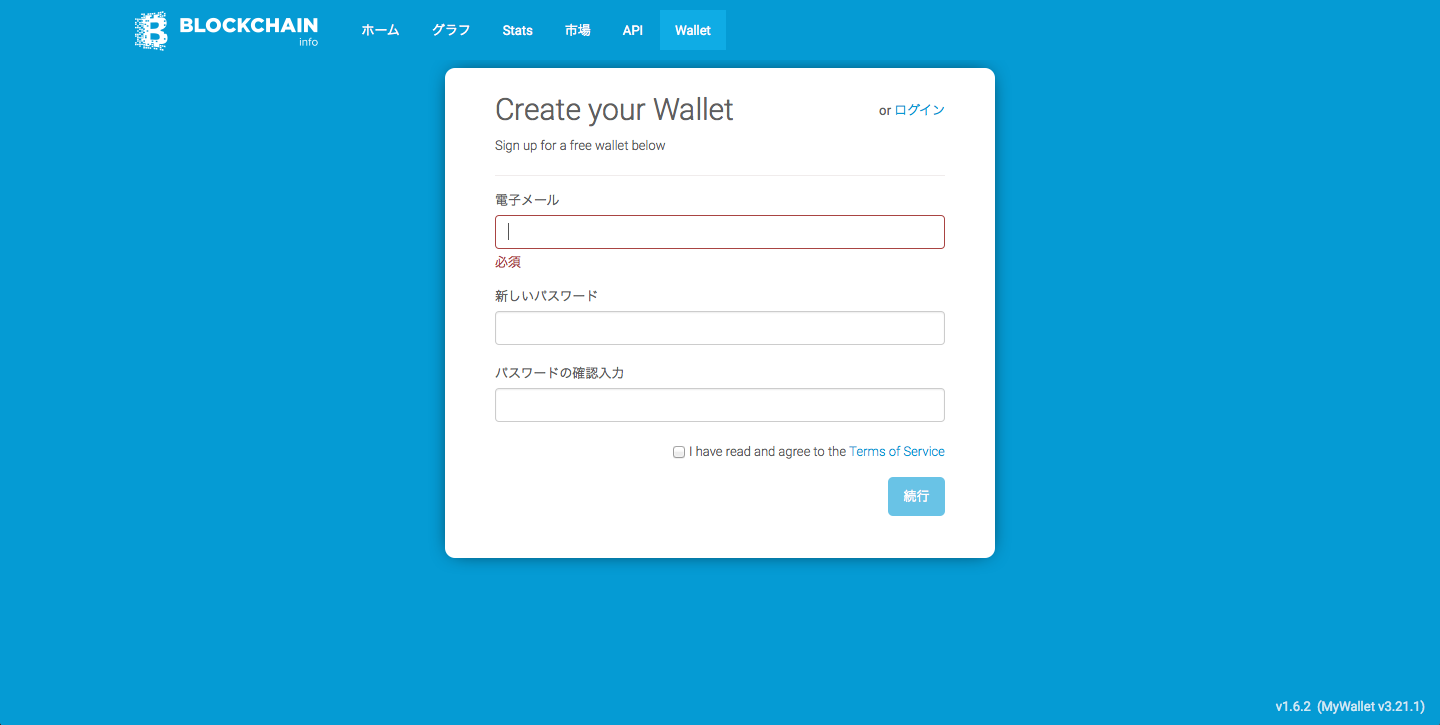
アカウントを作成すると、Bitcoin Walletのホーム画面が表示されます。
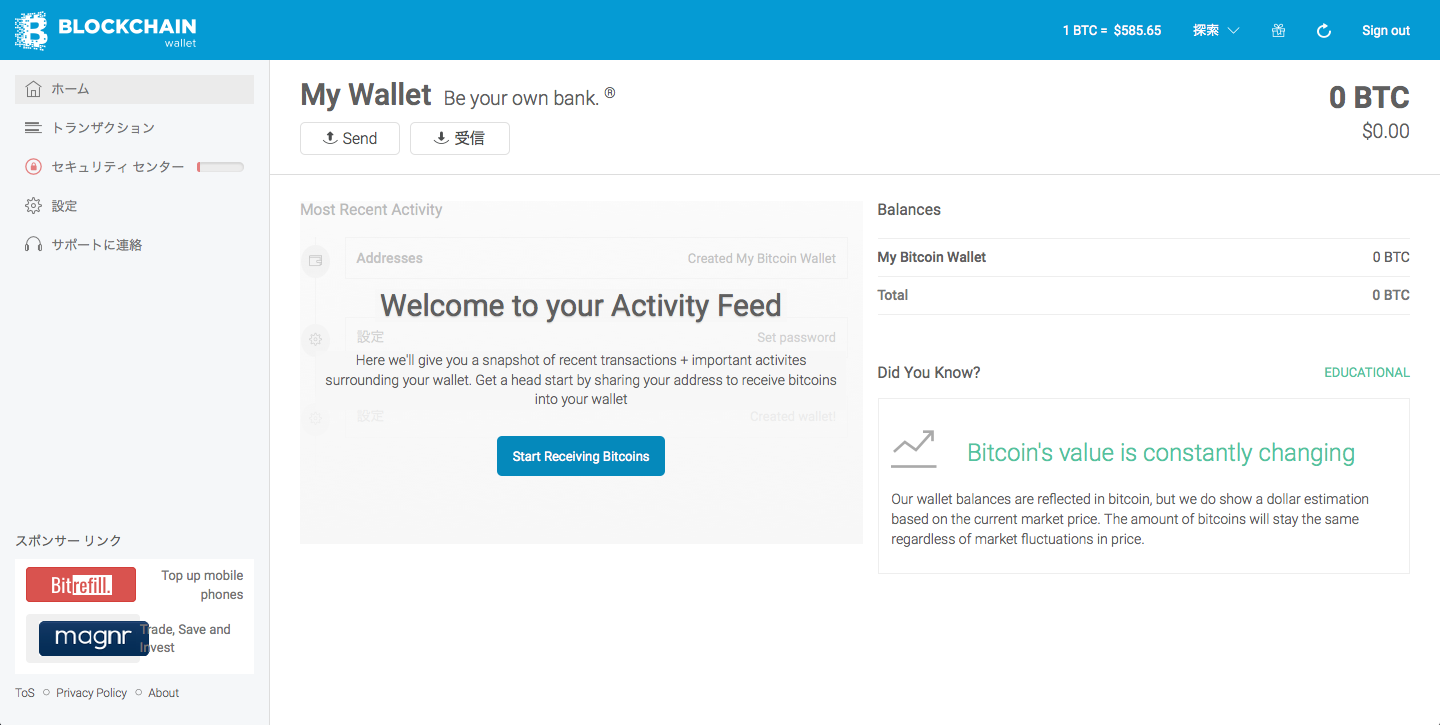
Bitcoin Walletのセキュリティ設定
ホーム画面を見てみると、画面左側のメニュー「セキュリティセンター」のステータスバーが未完了の状態を示しています。ウォレットを使い始める前に必要に応じてセキュリティに関する設定をしておきましょう。ウォレットを復元しなければならない状況に備えて、セキュリティフレーズのバックアップまで済ませておくことをお勧めします。
「セキュリティセンター」をクリックすると設定項目が表示されます。
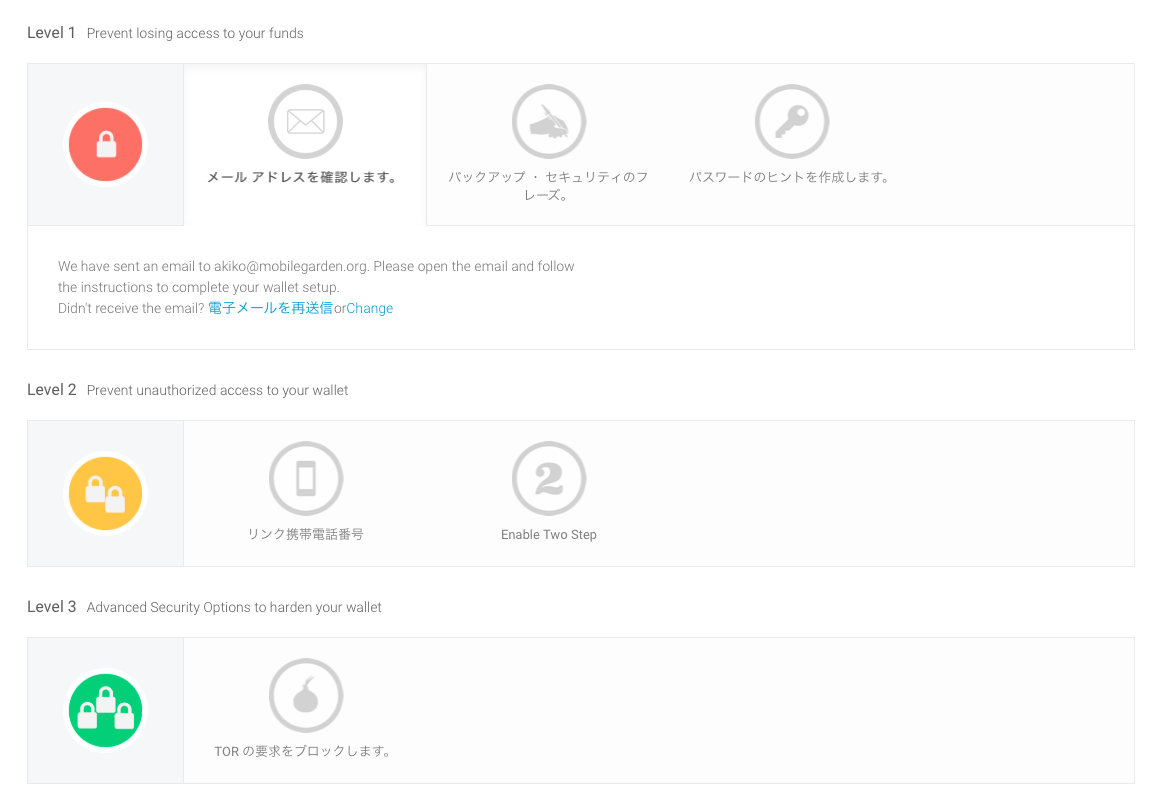
Level 1からLevel 3まで各項目の概要は以下の通りです。
- Level 1: 資産へアクセスできなくなることを防ぐ
- 登録したメールアドレスの確認
- ウォレットを復元する際に用いるパスフレーズのバックアップ
- パスワードのヒントの作成
- Level 2: 権限のないアクセスを防ぐ
- 携帯電話番号の登録
- Google AuthenticatorまたはYubikeyでの2段階認証の設定
- Level 3: 上級者向けのセキュリティを強化するためのオプション
- Torの要求をブロックする
多くの項目は見慣れたものですが、2段階認証とTorの要求をブロック、日本語のインタフーフェイスがわかりにくい部分について説明を加えます。
2段階認証に用いるGoogle Authenticator(Google認証システム)、Yubikeyについてはじめて聞くという方も少なくないと思います。どちらも2段階認証のための仕組みで、Yubikeyはハードウェアを用いて、Google Authenticatorはソフトウェアを用いて2段階認証を実現しています。ここではアプリをダウンロードしてすぐに使えるGoogle Authenticatorを使ってみました。Google AuthenticatorをiOSやAndroid OS上にインストールし、Bitcoin Walletの2段階認証の設定で表示されるQRコードを読み取ります。
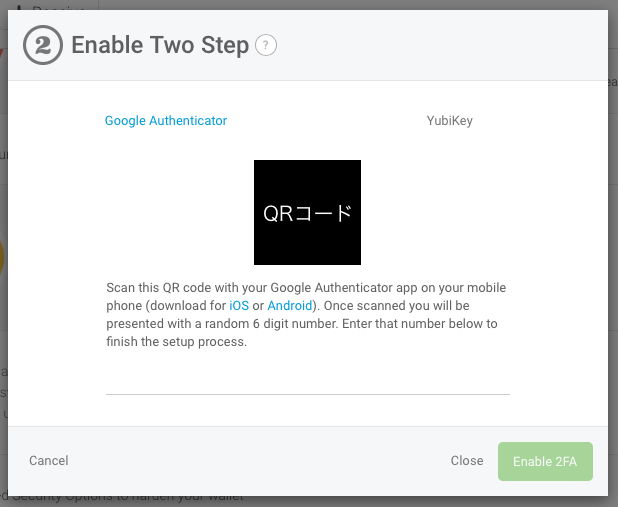
次にログインする時から、ログインしようとするとワンタイムパスワードの入力を求められるので、Google AuthenticatorでウォレットIDを表す文字列とともに表示されるワンタイムパスワードを入力します。ワンタイムパスワードは時限付のパスワードで、有効期限が近づくと赤色の文字で表示されます。制限時間内に入力をすませるか、次のパスワードが表示されるまで待って入力しましょう。
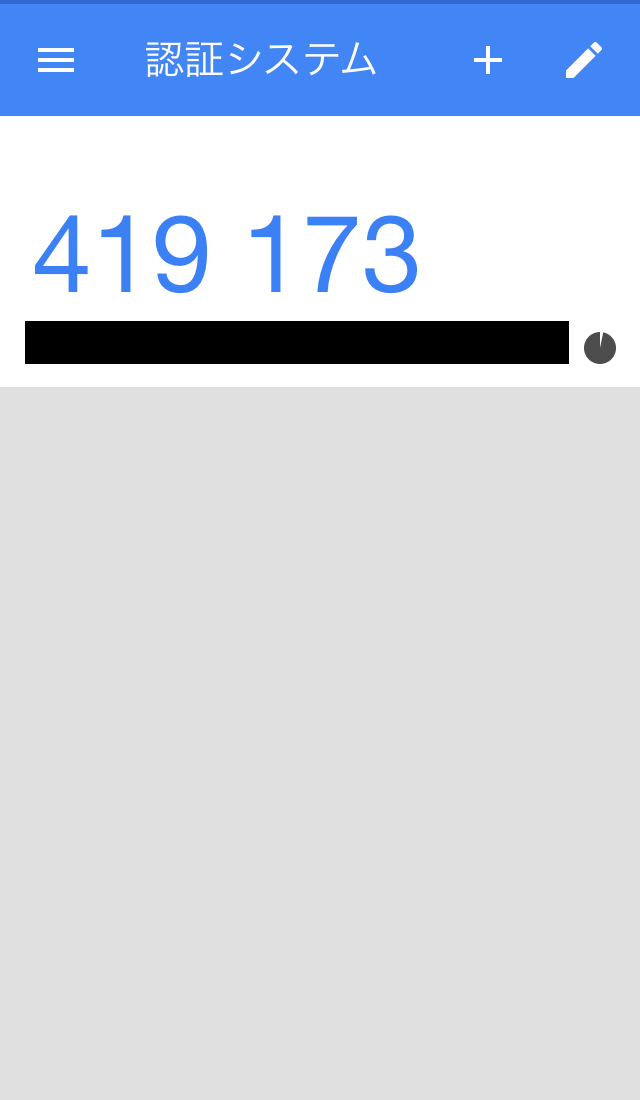
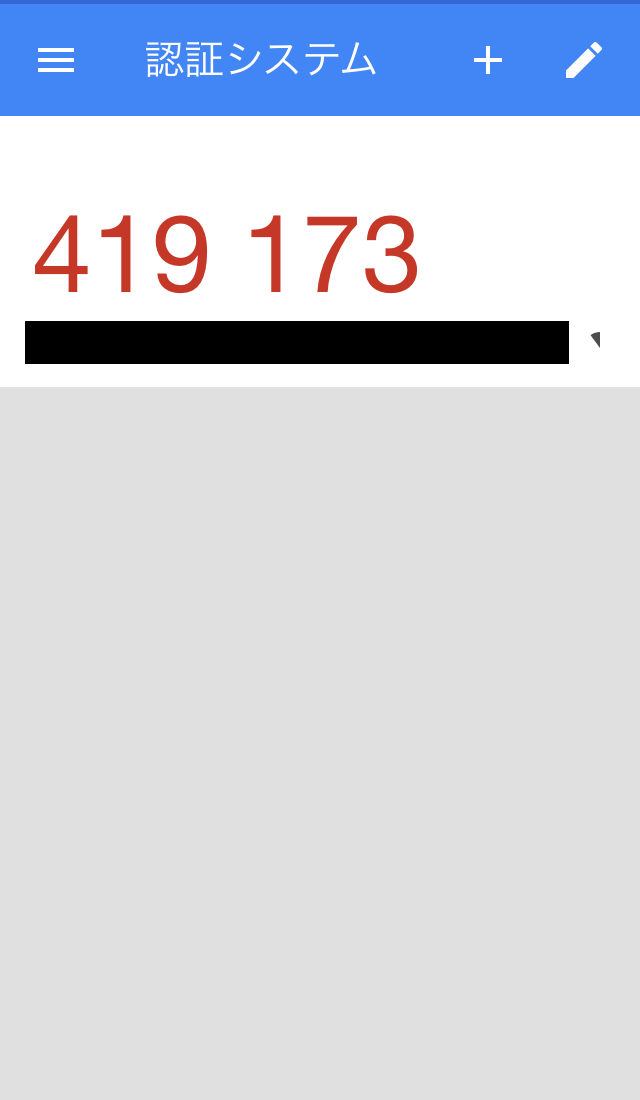
セキュリティ設定のLevel 3にある「Torの要求をブロックする」にあるTorとは、匿名で通信するためのシステムのことで、この設定項目についてBitcoin Walletは「Torの匿名ネットワークの一部として知られるIPアドレスからのアクセスをブロックします。Torネットワークはハッカーたちがブロックチェーンのユーザーのウォレットにアクセスしようとする際に頻繁に利用されます。」と説明しています。
また、設定の際、日本語のインターフェイスで戸惑う点があります。まず、サインアップ時に届くメールの本文中のメールアドレスを確認するためのリンクは「検証リンク」と記載されているため、どこからメールアドレスの確認を行えばよいか迷う人もいるかもしれません。また、パスワードのヒントは日本語では保存できず、英字で設定する必要があります(いずれも執筆時2016年8月現在)。
Bitcoin Walletでのビットコインの送受金
アカウントの作成とセキュリティの設定が終わったところで、Bitcoin Walletでビットコインやりとりしてみましょう。送受金の手続きはこれまでに紹介したウォレットアプリと同様、一般的なものです。
まずはビットコインの受け取りから。ビットコインを受け取るには、ホーム画面のMy Walletの下の「受信」をクリックし、ウォレットのアドレスを表示します。表示されたアドレスを相手に伝え、ビットコインを受け取ります。
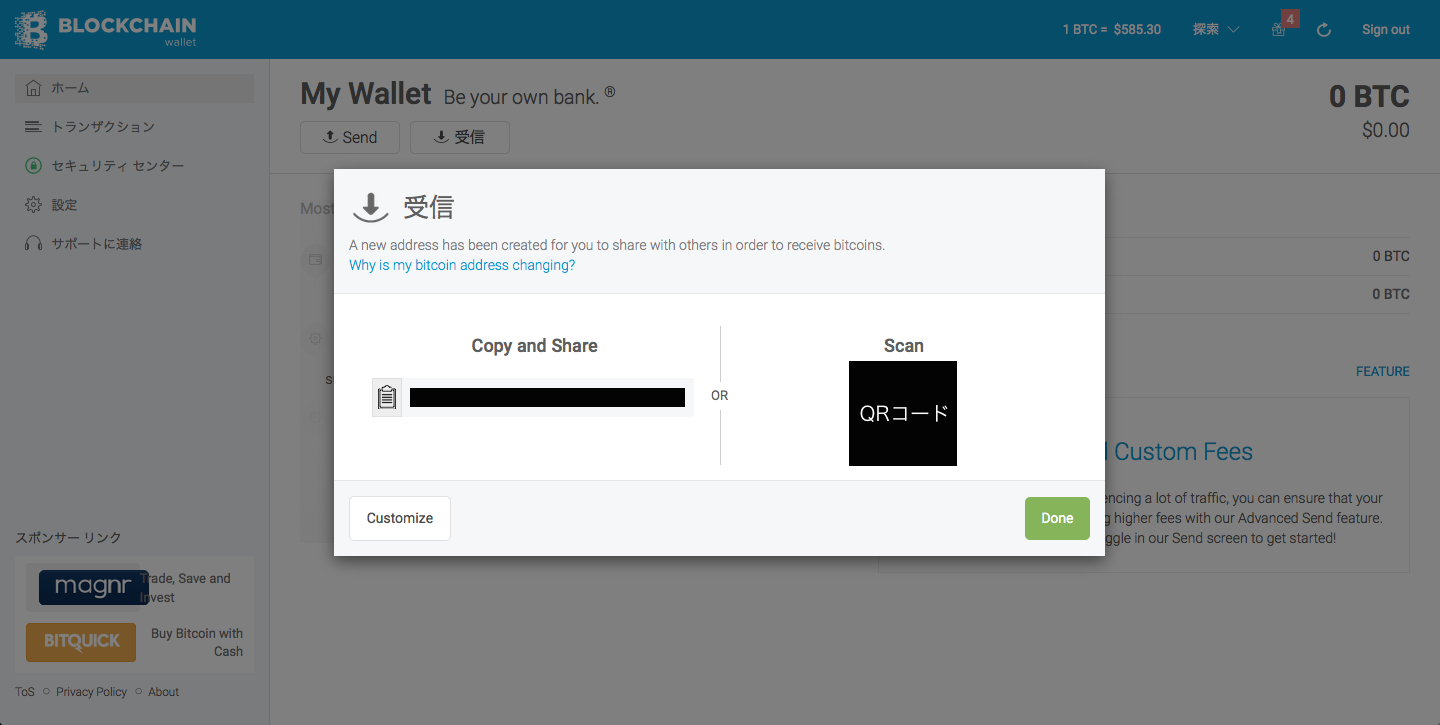
しばらくすると、ホーム画面で最近のアクティビティとして、ビットコインの受け取りトランザクションを確認できます。
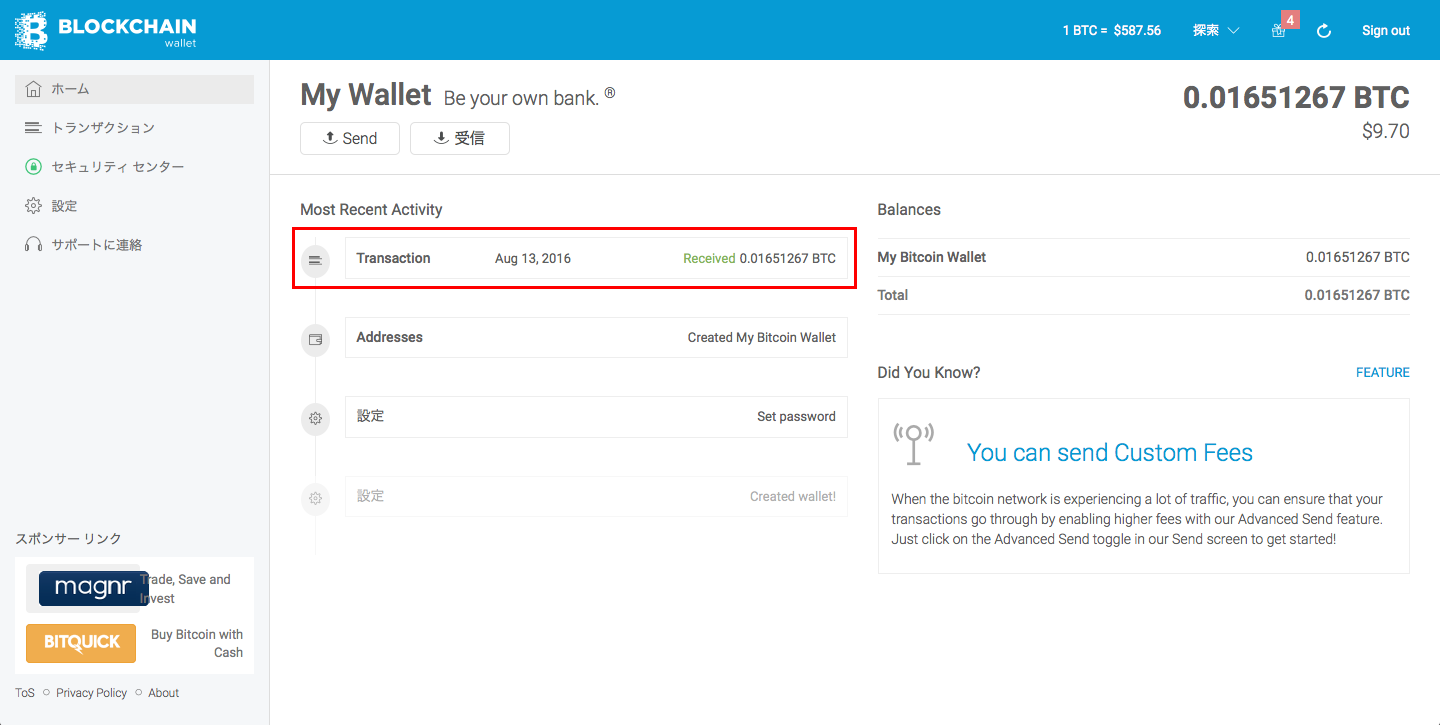
次に、Bitcoin Walletからビットコインを送金してみましょう。ビットコインを送金するには、ホーム画面のMy Walletの下の「Send」をクリックし、送金情報の入力フォームを表示します。送金先のアドレス、金額、詳細を入力して「次のステップ」をクリックします。
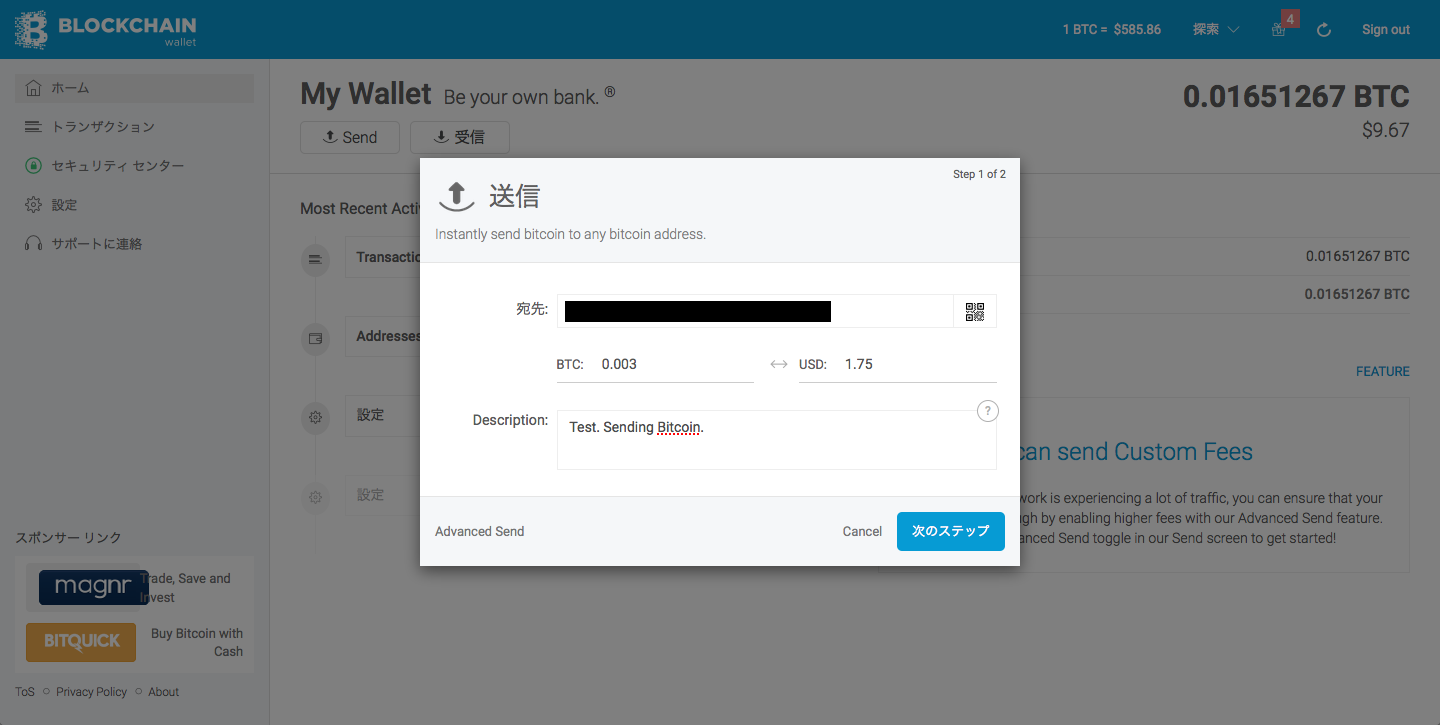
続いて表示される送金内容を確認し、送金を確定します。

ホーム画面で最近のアクティビティとして、送金したビットコインのトランザクションを確認できます。
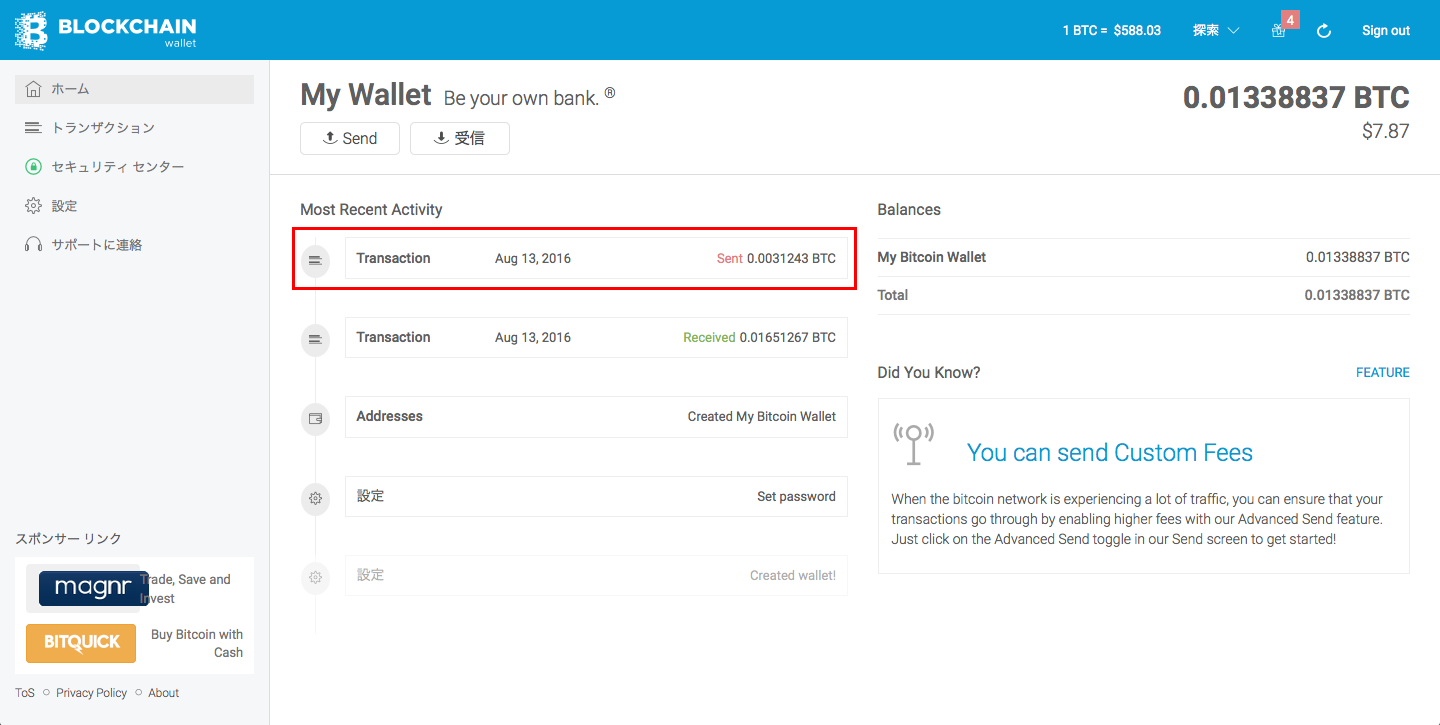
Bitcoin Walletの復元
Bitcoin Walletはウェブベースのウォレットで、ウォレットIDとウォレットパスワード、2段階認証を有効にしている場合はこれらに加えてGoogle AuthenticatorまたはYubikeyがあれば、ログインして資産にアクセスできます。
ログインに必要な情報のいずれかをなくしてしまった場合、ログインヘルプのページからウォレットを復元します。
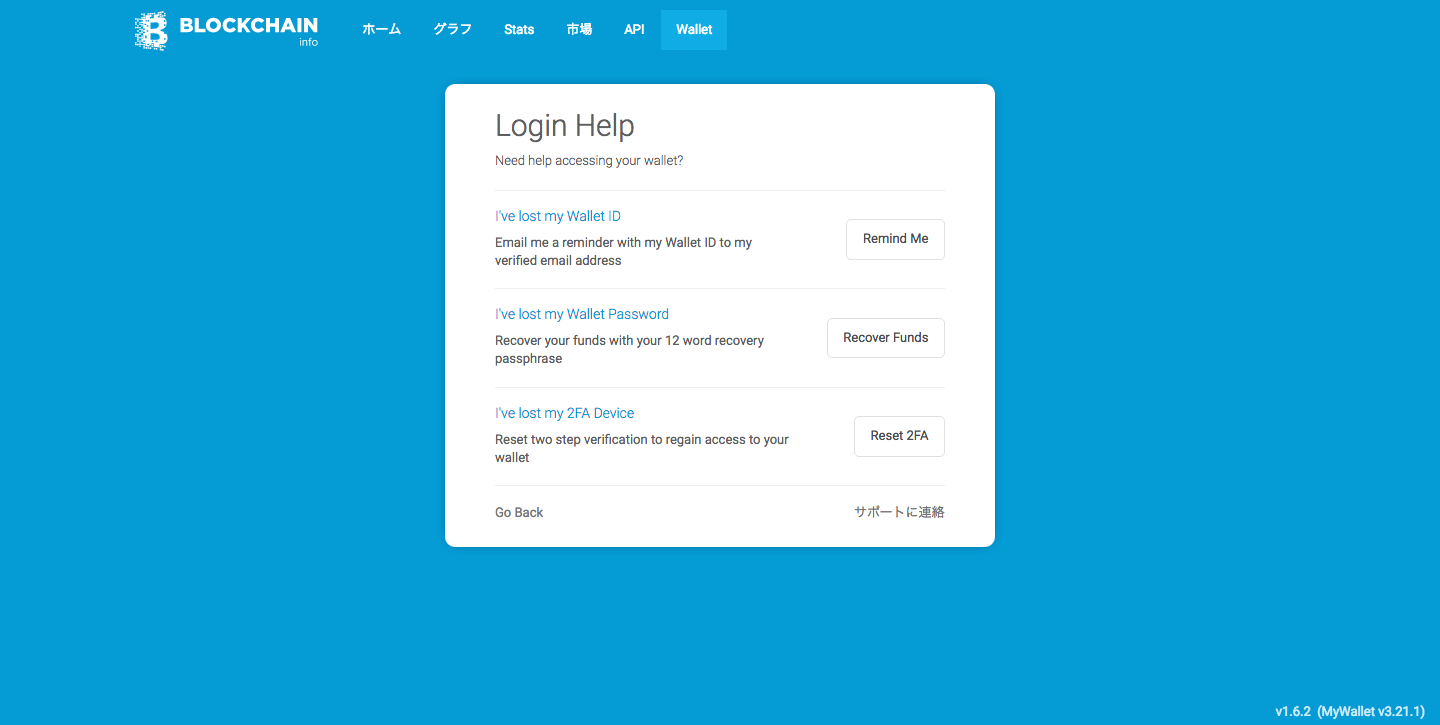
それぞれ手続きの概要は以下の通りです。
- ウォレットIDをなくしてしまった場合
登録しているメールアドレスを送信して、メールでウォレットIDを受け取ります。 - ウォレットのパスワードをなくしてしまった場合
セキュリティ設定時に書き残した12語のパスフレーズを入力し、メールアドレスとパスワードを設定すると、新しいウォレットが作られます。ウォレットに少額を残してウォレットを復元してみたところ、ウォレットIDは変わってしまいますが、ビットコインの残高や過去のトランザクションは引き継がれていました。セキュリティの設定は未設定の状態なので、改めて設定し直しましょう。 - 2段階認証に用いるデバイスをなくしてしまった場合
ウォレットID、登録しているメールアドレス、シークレットフレーズ(説明に「ウォレットのシークレットフレーズ」とありますが、12語のパスフレーズのことを表すのか不明で、かつパスフレーズは送信すべきではありません。未入力でも手続きは進められます)、Blockchain.infoの管理者へのメッセージなど、わかる範囲でなるべく詳細にデータを入力して、2段階認証解除のリクエストを送信します。リクエストを送信すると、登録したメールアドレスに本人が送信したリクエストか確認するメールが届きました。メール本文中のリンクをクリックして承認すると、Blockchain.infoのページが開き、解除の手続きがスピードアップするというメッセージが表示されました。同メールによると、この承認手続きをしなくてもリクエストから2週間ほどで自動的に2段階認証は解除されるようです。
一般的なビットコインウォレット同様、手元に12語のパスフレーズさえあれば、ウォレットID、ウォレットパスワード、2段階認証に用いるデバイスすべてをなくしてしまってもウォレットの復元が可能と言えます。パスフレーズは大事に保管しておきましょう。
Bitcoin Walletへ別のデバイスからログインする
最後に、ウェブベースウォレットの利点を生かして、他のデバイスのブラウザを使ってBitcoin Walletにログインしてみます。ここではiPhoneのブラウザからBitcoin Walletにログインしてみました。
ログインしようとすると、「メールをチェックしてこのログインを許可してください」とメッセージが表示されますので、届いたメールのリンクをクリックしてログインを許可しましょう。2段階認証を設定している場合はワンタイムパスワードも合わせて入力しログインします。
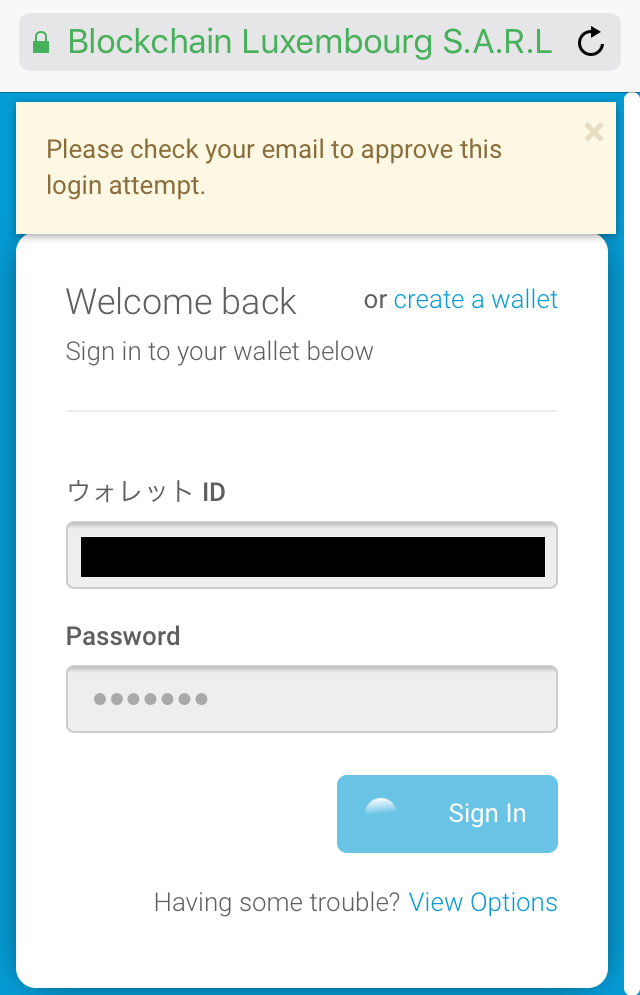
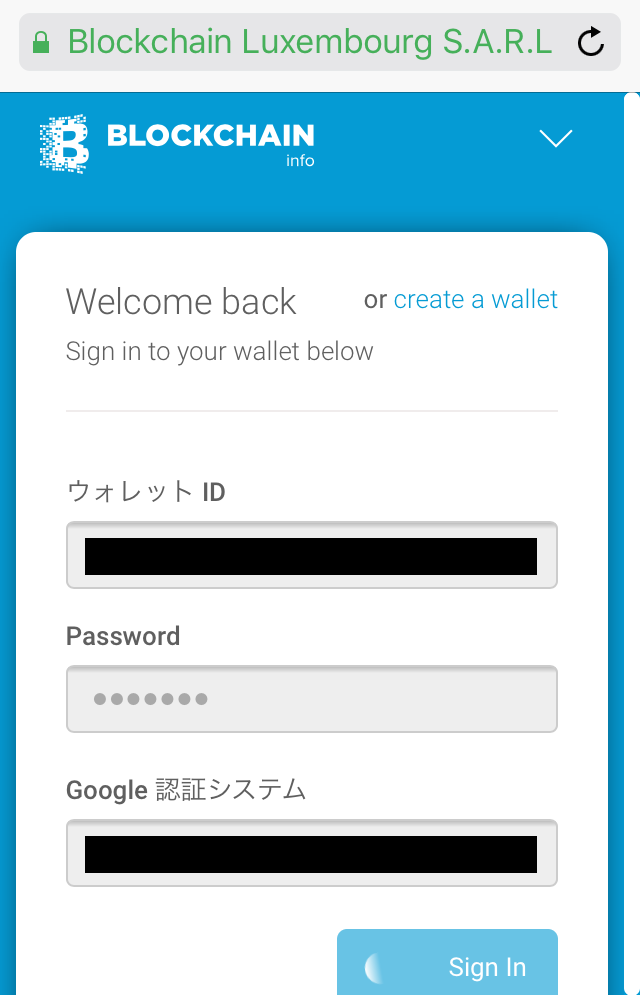
ログインするとBitcoin Walletのホーム画面が表示されます。

おわりに
今回はウェブベースウォレットBitcoin Walletを紹介しましたがいかがでしょうか。複数のデバイスを使う人とって、デバイスそれぞれにアプリをインストールする手間がなくブラウザからウォレットにアクセスできるのは大きなメリットと言えそうです。ウェブベースというとセキュリティについて不安に思いがちですが、Bitcoin Walletでは必要に応じて細かく設定できるよう配慮されています。また、これまでウォレットを紹介する中で、執筆時に試用してみると動作が安定しないウォレットもありましたが、Bitcoin Walletは世界中に多くのユーザーをかかえるウォレットというだけあり、動作が安定していると感じました。まだ完全ではありませんが、日本語のインターフェイスが用意されているのもありがたいところです。
ウェブベースの便利で安定したウォレットとしてBitcoin Walletを一度試してみてはいかがでしょうか。